Aplikacja Comarch ERP Optima SaaS umożliwia sprawdzenie jakości połączenia internetowego. W tym celu polecamy zalogować się do aplikacji (chociaż sam test można wykonać bez zalogowania – będzie to mniej miarodajne), a następnie wejść w menu Inne – Diagnostyka:
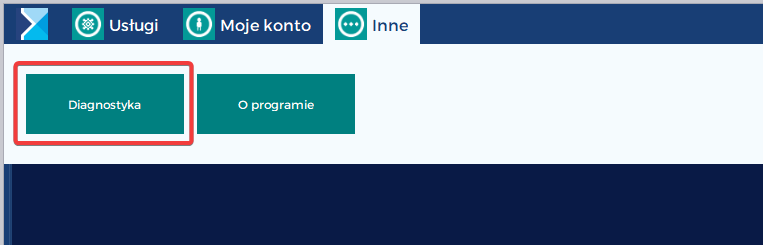
Pojawi się menu w którym wykonać można dwa badania – ping oraz tracert.
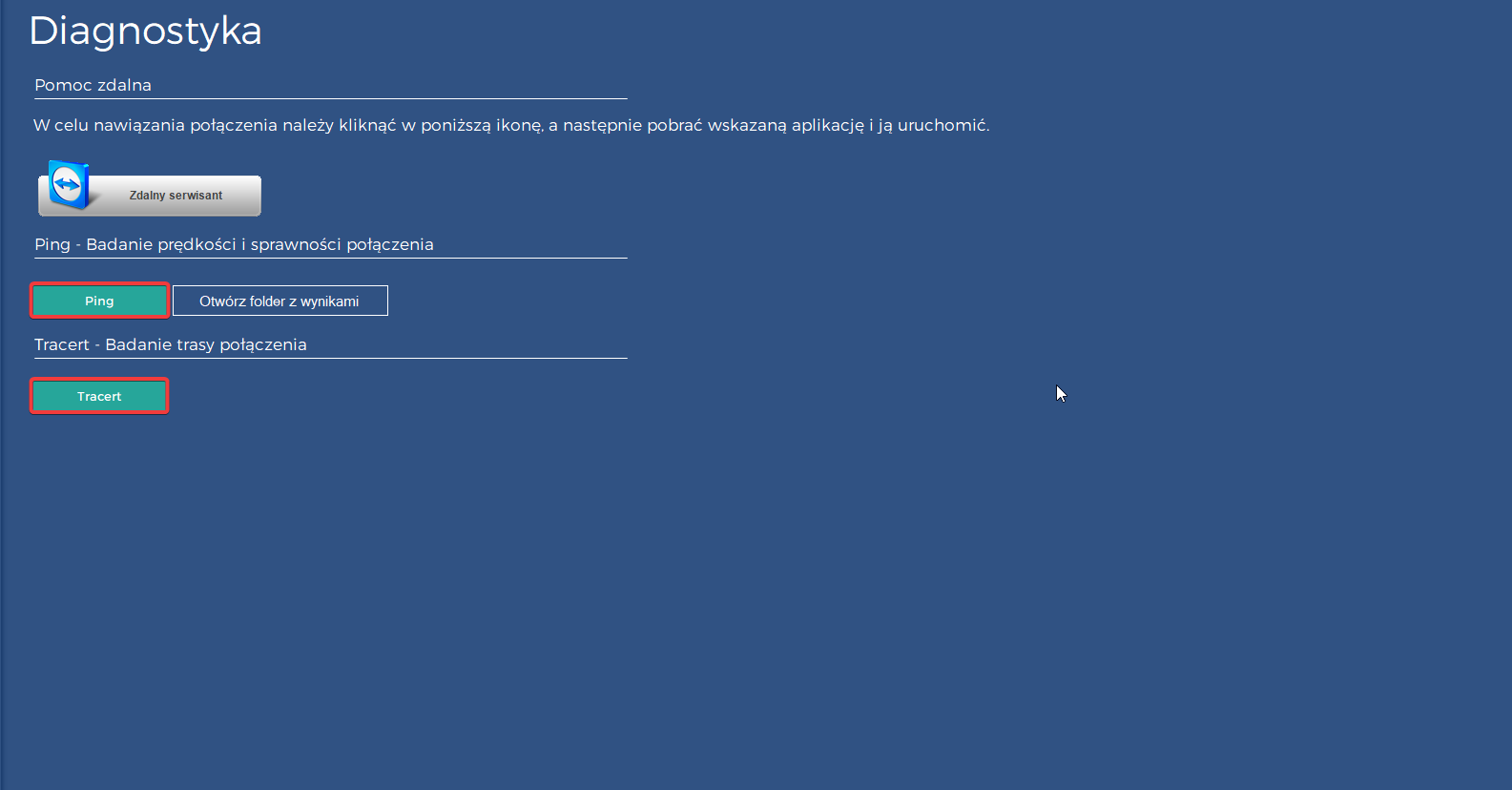
W pierwszej kolejności proponujemy nacisnąć przycisk Ping, powinna wyskoczyć informacja jak poniżej (należy zaakceptować klikając OK).
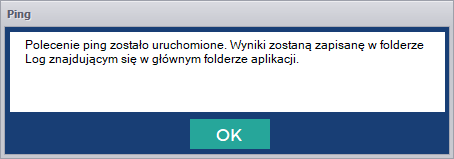
Podczas gdy test się wykonuje proponujemy powrót do pulpitu zdalnego (klikając ikonę Optimy w górnym lewym rogu), by test był możliwie miarodajny zalecamy kontynuację pracy w programie na 10 minut. Po tym czasie należy ponownie wybrać menu Inne – Diagnostyka i wybrać przycisk Otwórz folder z wynikami. Powinien otworzyć się folder w którym znajduje się dokument tekstowy z dzisiejszą datą – należy go otworzyć. Plik zawiera kolejne linijki, gdzie najbardziej kluczowe są czasy odpowiedzi oznaczone jako time=XXms. Praca w programie będzie komfortowa, gdy czasy każdej odpowiedzi będą mniejsze niż 50ms. W przypadku, gdy łącze internetowe jest słabej jakości dokument z wynikami może zawierać wyrażenia: Request timed out, oznaczają one utratę połączenia co w praktyce przekłada się na utratę dostępu do pulpitu zdalnego.
Badanie trasy pakietów proponujemy wykonać programem WinMTR z uwagi na jego większą funkcjonalność. Spakowany program można pobrać pod linkiem: WinMTR
Program nie wymaga instalacji, po jego uruchomieniu przywita nas takie okno:
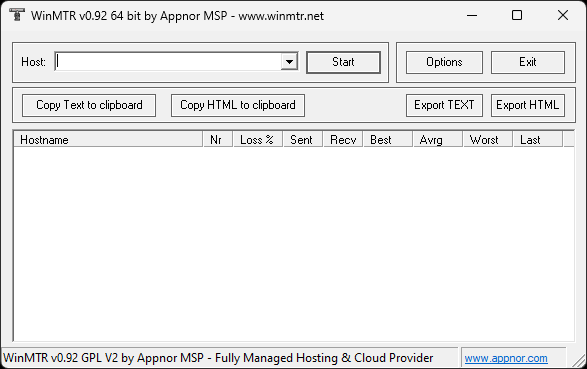
Program jest prosty w użyciu, wystarczy w polu Host wpisać właściwy adres, a następnie nacisnąć przycisk Start. Test prosimy wykonać na dwóch adresach gw1.online.comarch.pl oraz ts4.online.comarch.pl (program można uruchomić dwukrotnie). Badanie będzie rzetelnie jeśli wykonywane będzie możliwie długo (zalecamy około godziny czasu). Kolumny z wartościami Loss% oraz Avrg muszą być odpowiednio niskie wartości (dla pierwszej bliskie 0 dla drugiej mniej niż 50). Jak w poprzednim przypadku można wyniki badania wysłać do nas do oceny naciskając przycisk Export TEXT, zapisując plik na dysku, a następnie wysyłając poprzez stronę asysta.comarch.pl lub napisać do nas na adres optima.chmura@comarch.pl.
